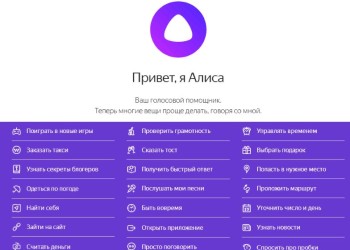Этот обзор о том, как настроить колонку Алиса Мини – современную, компактную и такую симпатичную! Если вы недавно купили умное устройство и пока не знаете, как к нему подступиться – не переживайте, расскажем о каждом шаге и ответим на все вопросы!
Подготовка
Прежде чем начинать настройку Яндекс Станции Мини, нужно выбрать место, где устройство будет стоять. Хорошенько подумайте, в какой комнате колонка вам нужнее – учтите, что докричаться через несколько комнат вы не сможете.
Ставить девайс близко к стене не рекомендуется, также заранее стоит убедиться, что на пути прохождения звукового сигнала не будет физических препятствий. На будущее, если колонка не будет реагировать на ваши команды, попробуйте подойти ближе и говорить четко и громко.
Настроить Яндекс Станцию Мини без подключения к сети не получится – перед началом работы обязательно воткните вилку в розетку. Используйте только кабели, поставляемые в комплекте с устройством, и не подключайте провода сторонних производителей. Это не гарантирует работоспособности и может привести к поломкам.
Как настроить колонку Алиса после покупки? Читай инструкцию по настройке ко всем колонкам по ссылке.
Установка приложения
Настройка колонки Алиса Мини будет осуществляться через мобильное приложение Яндекс – поэтому предварительного его необходимо скачать. Найти бесплатную утилиту можно в магазинах программ Гугл Плей (для Андроида) или Эпстор (на Айфоне).
Просто введите название приложения и кликните по значку загрузки. Дождитесь установки и откройте его! Теперь важный этап – у вас есть учетная запись?
Если вы уже зарегистрировали почту, просто авторизуйтесь в мобильном приложении и пропустите эту часть статьи, переходите дальше. Если у вас пока нет своего профиля, срочно регистрируемся! Ваша Алиса должна быть привязана к определенному аккаунту, без этого ничего не получится.
- Открывайте страницу регистрации;
- Укажите свою фамилию и впишите имя;
- Придумайте логин и сочините надежный пароль;
- Подтвердите согласие с правилами использования и напишите номер мобильного;
- Кликните по значку регистрации!
Если вы все сделали правильно, то стали владельцем новенького почтового ящика. Ваш адрес электронной почты – это логин, пароль лучше запомнить заранее. Вот теперь вы можете окончательно настроить колонку Алиса Мини – заходим в приложение, проходим авторизацию и приступаем.
Начинаем работу
После входа в приложение вы можете просто попросить Алису самостоятельно произвести все нужные манипуляции – но лучше мы расскажем, как и куда нажимать.
Не знаете, как выглядит актриса, которая озвучивает Алису? Тогда вам срочно сюда.
Чтобы разобраться, как настроить Алису Мини, кликаем по четырем квадратикам:
- В открывшемся меню ищем раздел «Устройства»;
- Для тех, кто занимается подключением впервые – находим раздел «Умные колонки», далее жмем на кнопку «Подключить». Появится список моделей, находим свою малышку и кликаем по иконке;
- Как настроить колонку Алиса Мини, если вы уже добавляли другие умные устройства в свой дом? Тогда жмем на значок в виде плюса, далее выбираем «Умная колонка с Алисой» и находим название своего девайса;
- Теперь ищем на корпусе устройства значок микрофона и зажимаем его пальцем – держим примерно пять секунд, пока иконка ассистента на верхней панели не начнет подсвечиваться голубым цветом.
Поверьте, ассистент и сам подскажет вам, куда нажать и как настроить Яндекс Станцию Мини! Если включение произошло успешно, на экране появится кнопка «Продолжить», позволяющая перейти к дальнейшим параметрам.
Выбираем сеть? На экране появится список Wi-Fi, вам нужно найти свой домашний интернет и нажать пальцем. Затем введите название и пароль, завершите подключение. После этого помощник попросит вас поместить девайсы поближе друг к другу, чтобы проиграть звук – нажмите на соответствующую кнопку на экране смартфона. Готово!
Рассказали о том, как настроить Мини Станцию с Алисой – если у вас другая модель, в процессе могут появляться определенные различия. Надеемся, у вас все получится и уже скоро вы сможете наслаждаться умным устройством, которое выполняет команды и отлично развлекает!